はじめに
TWAIN対応スキャナー/デジタルカメラ等から線画を入力して、実線/境界線に分離して連番ファイルに出力するツールです。(99/1/22)
いや実はGT-9400UFとADF買ってからこのソフト使って無いです…(2004/6)。
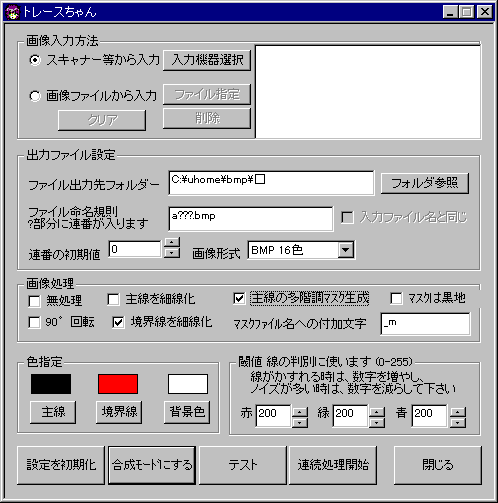
- 連続処理
- TWAINに対応したスキャナーやデジタルカメラから画像を連続入力し、16/256/16万色のBMP/PNGファイルを出力します。TWAINの代わりに画像ファイルを指定することも出来ます。
- 色分離
- 画像を主線、境界線、背景に峻別して出力します。(無処理で出力することも可能です)。 ・オートシートフィーダーには対応していません。なぜって私が持ってないから…。 ・画像ファイルを一括処理できるようになりました。 ・3値化画像と共に、主線のみをグレースケールの別ファイルで同時出力することも出来ます。
- AniLa Paint
- AniLa Paint用のファイルを直接作製できます。(98/7/11)
- 合成処理
- 合成処理が出来ます。詳細は機能を参照して下さい。
ダウンロード
インストールと起動
- インストール
- ダウンロードしたファイルを展開して出来るファイル/ディレクトリをそのまま好きなディレクトリに配置します。
- 起動
- エクスプローラからscan32.exeをダブルクリックすることで起動します。
操作
- ファイル出力先フォルダー
- スキャナー等から入力した画像を出力するフォルダーを指定します。
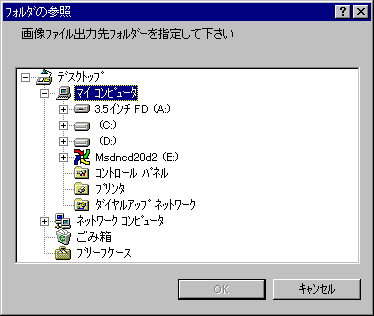
- ファイル名命名規則
- スキャナー等から入力した画像を出力するファイル名の命名規則を指定します。?部分に数字が入ります。
例:"imp???_a.bmp"→"imp001_a.bmp", "imp002_a.bmp",.....,"imp999_a.bmp", "imp000_a.bmp",.... - 入力ファイル名と同じ
- ファイルから画像を入力する際、処理後に出力するファイル名を、入力ファイルと同じにします。スキャナー等から入力する時は無効です。
- 連番初期値
- 出力するファイル名の?部分に入る連番の初期値を指定します。
例:“99”を指定した場合。"imp???_a.bmp"→"imp099_a.bmp", "imp100_a.bmp" - 出力形式
- 出力するファイルの画像形式を選択します。今の所、3値化する場合は色BMP、PNG、またはAniLa Paint形式が選択可能です。3値化しない場合はスキャナー等から読み込んだ色数がそのまま使われます。
- 3値化
-
指定した場合は、画像を解析し、黒い線は主線、赤い線は境界線、白は背景色にして出力します。FM-TOWNS版のTHRと異なり、境界線と認識されるのは赤い線だけですので注意して下さい。 これはアルゴリズムの変更によるもので、THRでは色を“主線色”,“背景色”の順にチェックしていき、どちらでもないものは、境界色としました。この方法を採ると、色トレス線に複数の色を使用できる、という利点がありますが、反面、主線の周りの灰色の部分を境界線として認識してしまい、結果、主線の周りにゴミが残ってしまいます。 このゴミが結構邪魔だったので、今回は境界線に使用出来る色を赤一色とし、主線とも境界線とも判断できないものは背景色としました。ゴミがかなり減るので結果として作業は楽になった…と思います。

- 90度回転
- 指定した場合は、画像を90°回転してから処理します。スキャナー等で、横長の絵を扱う時に指定します。
- 主線を細線化
- 指定した場合は、主線の幅を1dotにします。ーってそのままですね…。
- 境界線を細線化
- 指定した場合は、境界線の幅を1dotにします。こちらは割と実用的かも…
- 主線の多階調マスク生成
-
3値化した画像ファイルとは別に、主線部分を抜き出したグレースケールの画像を出力します。ウルトラキッド等で描く時ちょっと便利です。

- マスクは黒地
- 主線部分を抜き出したグレースケールの画像を反転出力します。
- 入力ファイル名と同じ
- マスクファイルへの付加文字
- マスクファイルのファイル名を作製する時に付加する文字を指定します。 例:3値化ファイル名"pic001.bmp", 付加文字"_m" → マスクファイル名"pic001_m.bmp"マスクファイル作成を指定して、付加文字を指定しないと、3値化ファイルがマスクファイルで上書きされますから注意して下さい。
- 主線の色を指定
-
ダイアログで、主線の色を指定します。
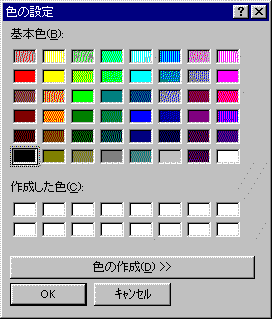
- 境界線の色を指定
- 境界線の色を指定します。
- 背景の色を指定
- 背景の色を指定します。
- 赤の閾値
- 内部で色を判別するときに使います。200程度がお勧めです。
- 緑の閾値
- 内部で色を判別するときに使います。200程度がお勧めです。
- 青の閾値
- 内部で色を判別するときに使います。200程度がお勧めです。
- 入力機器選択
-
画像入力に使うTWAIN機器を選択します。
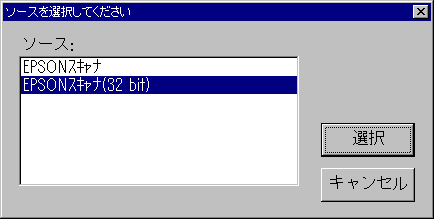
- テストボタン
- 現在の設定で一枚だけ入力/処理して表示します。
- 連続処理開始ボタン
- 現在の設定で連続入力/処理を開始します。
- 閉じるボタン
- プログラムを終了します。
- 合成ボタン
- 合成モードの開始/終了をします。 合成モード開始時には、スキャナ又はファイルから、1枚だけ画像を読み込み、以後、連続処理を行なう時はこの画像とのAND合成をしてから処理が行われます。合成する画像は、大きさが同じでなければなりません。 合成モードを終了する時も、同じボタンを押します。
合成処理について
一部だけ違う絵を分割して描いて、取り込み時に合成したりします。
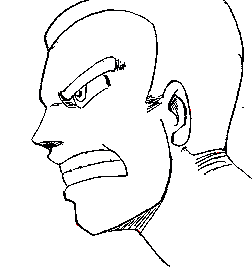
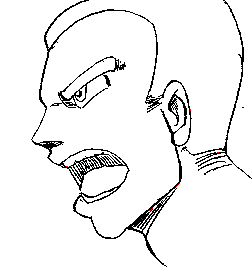
↑顎以外は同じ絵ですから、描くのは顎だけにしたいものです。そこで、次のような絵を用意します。
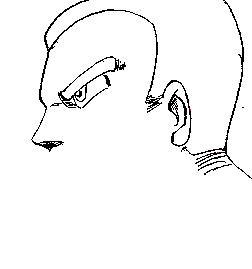
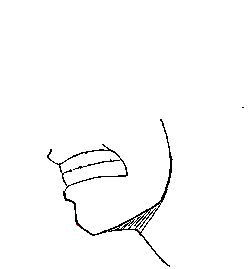
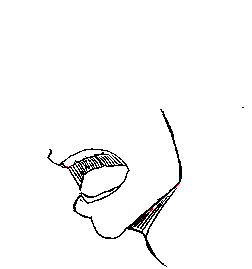
上の絵と、下の2枚の絵をそれぞれ合成すれば、始めに挙げた絵の出来上がりです。 トレースちゃんでの操作は次の様に行ないます。 “合成モードにする”ボタンを押して、最初の顔上半分の絵を取り込みます。 “連続処理開始”ボタンを押して、顎の部分の動画を次々に取り込みます。出力される画像は、顔の上半分と合成されています。 全て取り込んだら“合成モード終了”のボタンを押します。 最初に取り込む画像と、以後合成する画像は、大きさが同じでなければなりません。
その他
バグ?情報とか注意点とか。
- マルチスレッド
- バグ発覚!でかい画像を次々取り込み、PNGで出力すると、途中でTWAINドライバーが固まる事があります。どうもマルチスレッドが悪さをしてるっぽいです。この現象を避けるにはBMPで出力するのが吉。処理が早いから当りません。(99/2/24) Pentium200での話ですから、今では大丈夫だと思いますが…(←ちゃんと排他制御入れて直せよ>自分)